|
<< Cliquer pour afficher la table des matières >> Intégration des bâtiments |
  
|
|
<< Cliquer pour afficher la table des matières >> Intégration des bâtiments |
  
|
Les bâtiments que l'on intègre doivent correspondre à des objets de type polygones, lignes fermées ou TIN.
Pour intégrer les bâtiments :
•Depuis le ruban Modèle, cliquer sur le bouton ![]() dans le groupe Intégration.
dans le groupe Intégration.
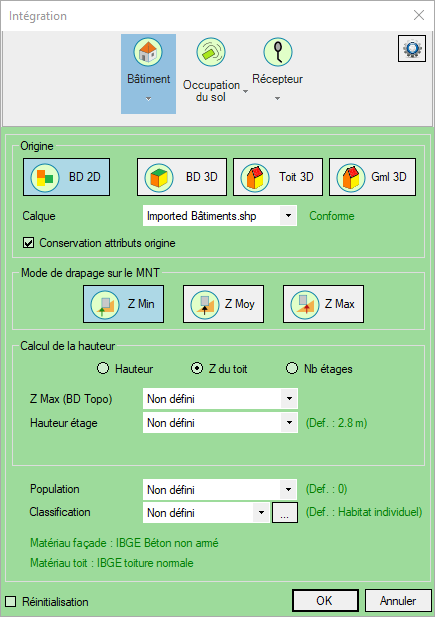
Intégration des bâtiments
•Cliquer sur le bouton Bâtiment.
•Sélectionner l'Origine des bâtiments en cliquant sur le bouton :
oSoit BD 2D pour les surfaces 2D. Pour plus d'information, lire le chapitre Données 2D.
oSoit BD 3D pour les surfaces 3D ou les polygones. Pour plus d'information, lire le chapitre Données 3D.
oSoit Toit 3D pour les polygones 3D/multipolygones et TIN/Surfaces 3D.
oSoit GML 3D pour les polygones 3D au format .gml.
oChoisir le Calque contenant les données dans la liste.
•Sélectionner le mode de drapage du bâtiment :
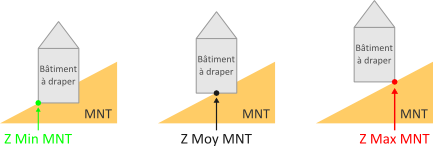
Remarque : Quand on intègre des données 3D comme les toitures, l’option de drapage a peu d’impact et joue principalement sur la hauteur du rez-de-chaussée. L’altitude de la toiture et les altitudes des derniers étages du bâtiment sont toujours les mêmes.
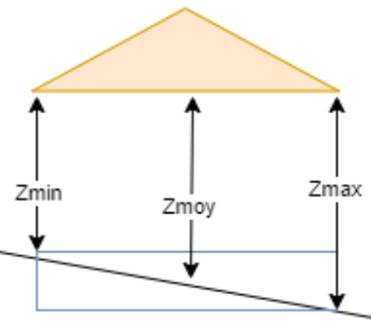
•Sélectionner une option pour le Calcul de la hauteur (dans le cas de données 2D, voir ci-dessous) parmi les options suivantes :
oHauteur, pour utiliser l'attribut contenant la hauteur des bâtiments.
oZ du toit, pour utiliser l'attribut contenant l'altitude du toit.
oNb Etages, pour utiliser l'attribut contenant le nombre d'étages.
Pour un bâtiment entièrement en 3D de type TIN, il n'est pas nécessaire de calculer sa hauteur.
•Paramétrer la Classification des bâtiments :
MithraREM permet de paramétrer la Classification des bâtiments. Plusieurs types de bâtiments sont définis dans la bibliothèque du logiciel (habitat, bâtiment de santé, bâtiment éducatif, etc.). De plus ces types de bâtiments peuvent être regroupés par l'utilisateur en deux catégories :
▪Les bâtiments "sensibles" : habitat, bâtiment de santé, bâtiment éducatif.
▪Les bâtiments "non sensibles" : bâtiment industriel ou agricole, bâtiment administratif, bureau, autre bâtiment.
oIndiquer l'Attribut contenant la classification des bâtiments dans la liste.
oCliquer sur le bouton ![]() pour régler les paramètres concernant la classification.
pour régler les paramètres concernant la classification.
oDans l'interface Valeurs de correspondance, indiquer la valeur de l'attribut à utiliser pour chaque type. Il est donc possible de réaliser la correspondance entre les codes de bâtiment de MithraREM et les valeurs de l'attribut du calque sélectionné.
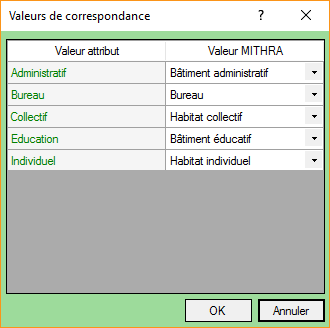
Paramétrage de la nature des bâtiments
|
Sans utiliser la classification des bâtiments (voir la documentation pour plus de détails), la valeur par défaut est Habitat individuel. Cela signifie que tous les bâtiments importés depuis le calque seront considérés comme des habitations individuelles. Lors de l'intégration, il est possible de changer cette valeur par défaut en cliquant sur le bouton |
|---|
Les matériaux en façade et toit sont ceux des valeurs par défaut. Leurs caractéristiques sont définies et paramétrables dans l'interface des matériaux.
L'option Conservation des attributs permet de garder les attributs des objets du calque d'origine lors de la conversion.
L'option Réinitialisation supprime tous les anciens bâtiments déjà présents. En ne cochant pas cette option, on ajoute donc les bâtiments au calque "Bâtiment" déjà existant. Il est donc possible de faire plusieurs intégrations successives sur des zones géographiques différentes.
Lorsque les bâtiments sont intégrés au projet, un calque "Bâtiment" est ajouté à la composition, il correspond au fichier nommé "Var_X_Batiment.bds" créé et sauvegardé dans le répertoire du projet. Il contient les bâtiments drapés (polygones) sur le MNT du projet ainsi qu'une thématique "Extrusion" permettant de visualiser les bâtiments en 3D.
MithraREM possède de nombreuses aides afin de simplifier l'intégration des données et donne des informations sur les erreurs commises par l'utilisateur. Ici, une indication signale que le calque d'origine n'est pas conforme pour créer les données Bâtiment.
Exemple d'erreur possible lors de l'intégration
Altitudes et hauteurs
Dans une première phase, MithraREM détermine l'altitude de la base du bâtiment.
Ensuite, pour déterminer la hauteur et les informations des étages, plusieurs options sont possibles : Données 3D, Données 2D - hauteur, Données 2D - altitude toit ou Données 2D - nombre d'étages.
|
A la fin de l'intégration, un message apparaît si des bâtiments n'ont pu être drapés : ils sont alors à une altitude de -999.0 m et doivent être corrigés par l'utilisateur. S'il y a eu des problèmes (attributs manquants ou incohérents), un fichier XML des erreurs s'ouvre automatiquement et affiche une liste d'erreurs classées par type. Le bâtiment origine en erreur est repérée soit par son identifiant objet, soit par les coordonnées de son premier point (si le jeu de données origine a été inséré et n'est pas modifiable). |
|---|